
グラデーションを扱えたら一人前!
同じ内容のYouTube動画はこちらから!
オシャレなデザインと聞いたら思い浮かぶのは?
そう、グラデーションですよね。
イラレはグラデーションをかなり細かく設定できるので、デザインをするなら、ぜひ覚えておきたい機能です。
ということで、今回はグラデーションについて解説します。
グラデーションを使ってみたい方、よく分からなくて使っていなかったという方は、ぜひ参考にしてみてください。
グラデーションの基本
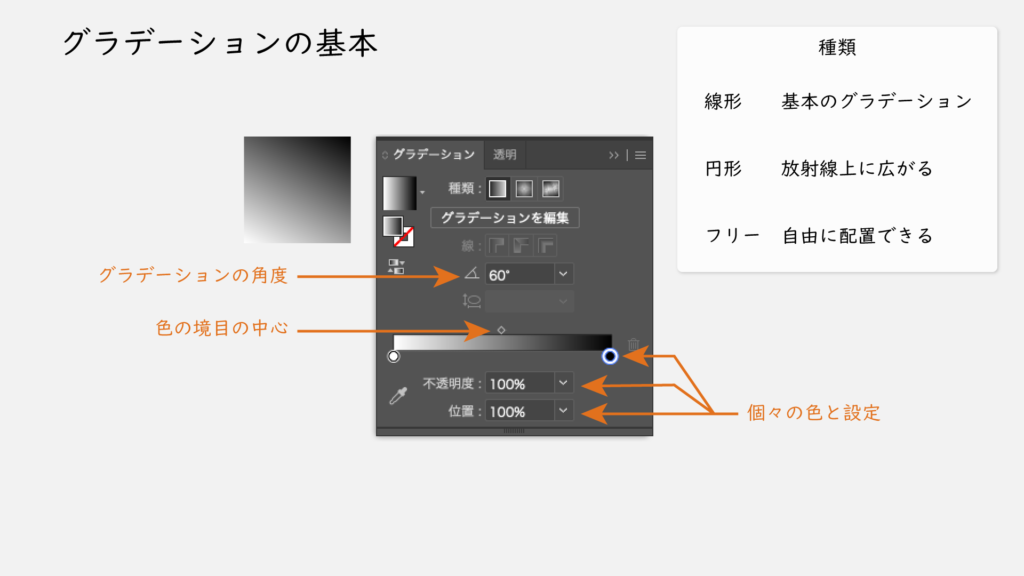
まずはグラデーションの基本について解説します。
グラデーションはスウォッチから設定済みのものを選べて、グラデーションウィンドウで編集することができます。
ワークスペースにグラデーションウィンドウが無い場合はメニューバーの「ウィンドウ」から呼び出すことが出来ます。
グラデーションの種類は「線形」「円形」「フリー」の3種類あり、それぞれグラデーションのかかり方が変わります。
グラデーションウィンドウでは、グラデーションの角度や色の追加、境目の調整などの設定ができます。
個々の色の透明度を変えたりもできるので、イメージさえあれば何でもできると思います。
線形・円形グラデーション
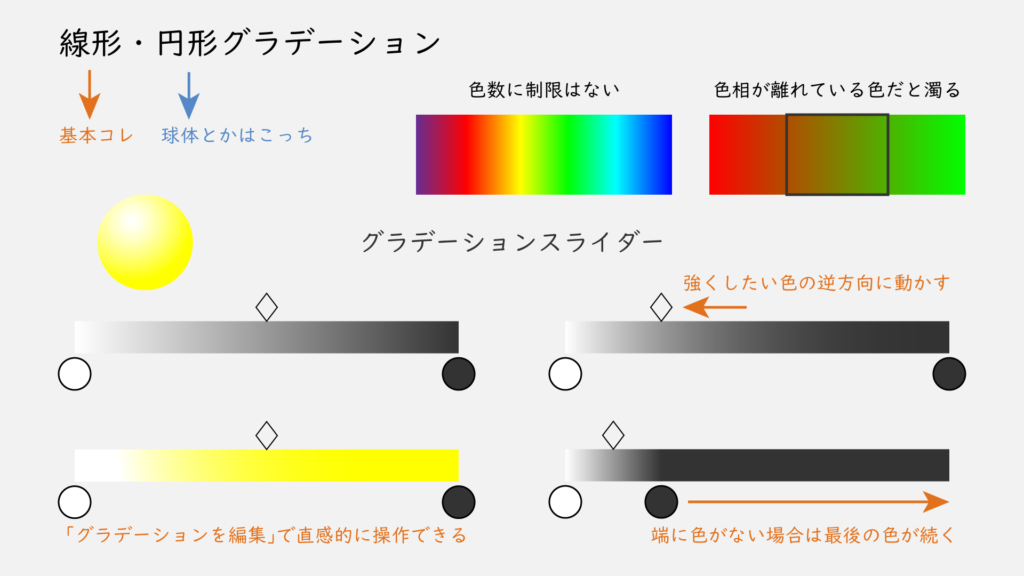
線形と円形グラデーションは指定した色に順番に変化する、一般的にイメージするグラデーションです。
基本的には直線的に変化する線形を使い、球体などを表現したい時には放射状に変化する円形を使います。
色に制限などはありませんが、色相環が離れすぎている色同士を使うと間が濁った色になってしまうので、赤とオレンジ、青と水色など同系色で作った方がキレイなグラデーションができます。
色はウィンドウ下部の「グラデーションスライダー」から追加・移動することができます。
スライダー上部のひし形マークで色の変化具合の調整ができ、下部の適当な所をクリックすると色の追加ができます。
どちらかの色を強くしたい場合は、ひし形を強くしたい色の逆方向に動かしましょう。
スライダーの端に色がない場合は最後の色がそのまま続いていくので部分的にグラデーションみたいなことも出来ます。
色の細かい編集はグラデーションウィンドウから色を選択後、「カラー」ウィンドウより変えることができます。
スウォッチの色を選択すると、通常は選択した色のベタ塗りに上書きされてしまいますが、「グラデーションを編集」ボタンをクリックすることで使用することができるようになります。
この状態だとオブジェクトにもスライダーが表示されて、直感的に色を変えられるようにもなるのが嬉しいところ。
他にもスライダー以外をドラッグするとグラデーションの始点と終点を変えることができます。
線形ではあまり使いませんが、円形で球を表現したい場合には重宝する機能なので、しっかり覚えておきましょう。
線のグラデーション
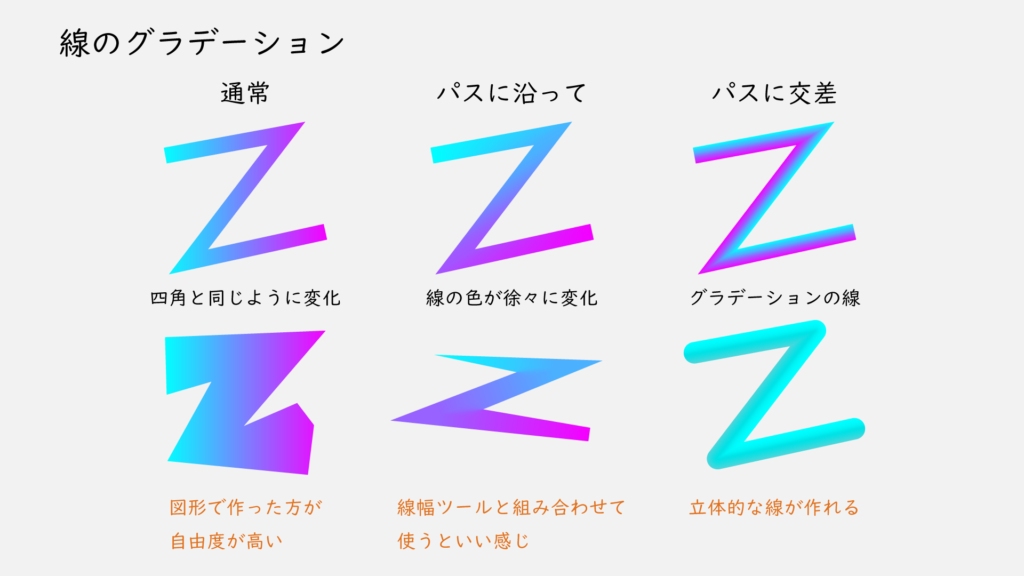
グラデーションはオブジェクトの塗りだけでなく、線にも適用することが出来ます
線では、「通常のグラデーション」「パスに沿って適用」「パスに交差して適用」の3種類の方式があります
通常の場合、四角形と同じように色が変化していきます図形で作っても同じものができるので線で作る意味は無さそう。
パスに沿った場合、線の色が徐々に変化していきます。
キレイに作りやすいので、迷ったらこの方式でOK。
線幅ツールと組み合わせて使うことで線の単調さを無くすことができます。
パスに交差する場合、グラデーションの線が伸びていきます。
色を徐々に暗くすることで立体的な線を作ることができます。
使い所が難しいですが、線でしか出来ない表現もあるので方式の違いをしっかりと理解しておくと役に立つかも?
フリーグラデーション
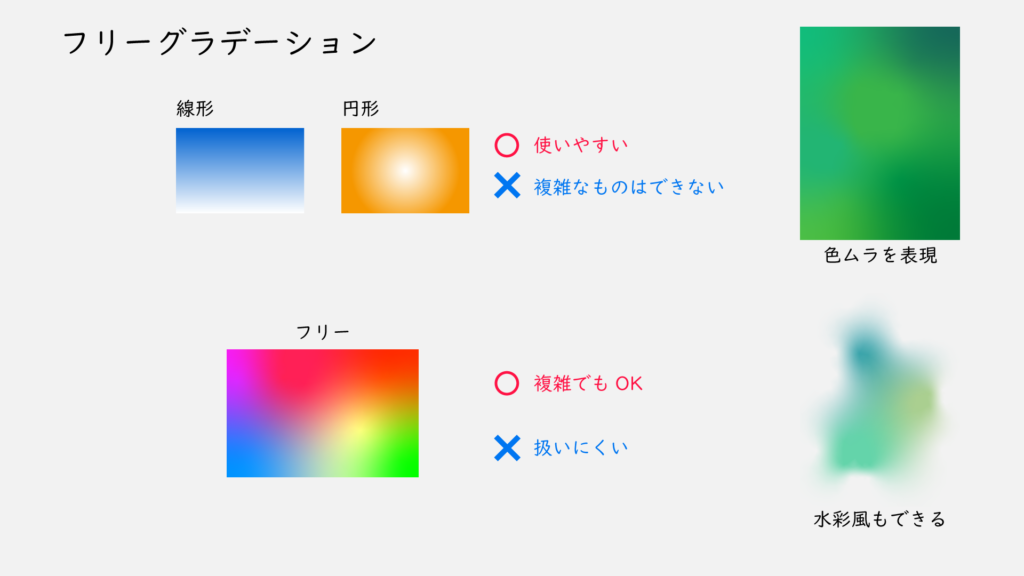
フリーグラデーションは線形・円形と違い、自由な位置に色を配置できるグラデーションです。
感覚的に色を置いていくので、線形・円形よりも扱いにくいですが複雑なグラデーションを作ることができます。
僕は色にムラを出したい時や水彩風のデザインを作りたい時なんかに使っています。
使い道が限定的で難しいので、よく分からないという方は無理に使わず線形・円形のみ使えば良いでしょう。
グラデーションに関する小技
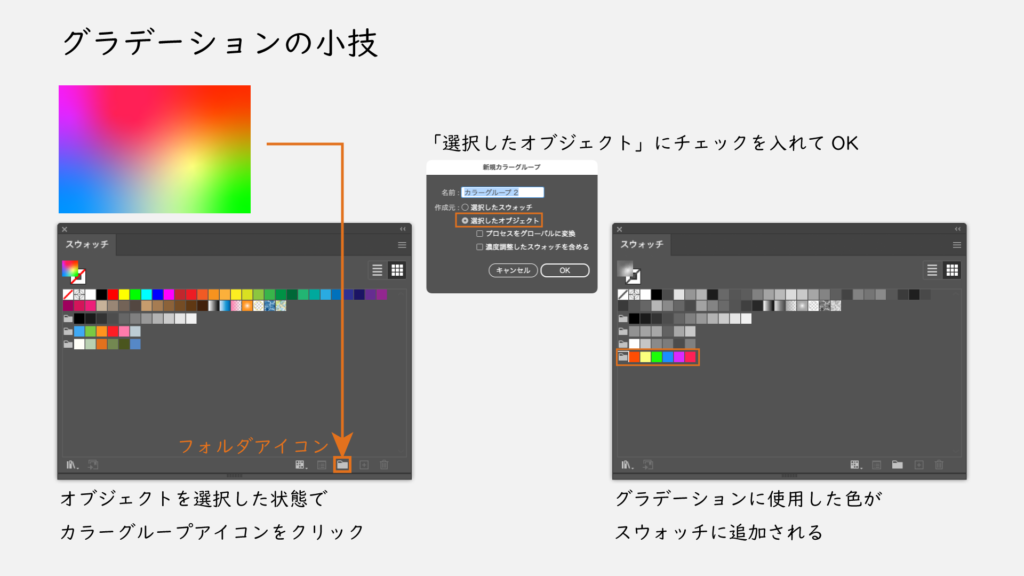
最後にグラデーションに関するちょっとしたテクニックを紹介します。
通常、グラデーションをスウォッチに追加するとグラデーションとして登録されます。
しかし、スウォッチ右下の「新規カラーグループ」をクリックし「選択したオブジェクト」にチェックしてOKを押すと、グラデーションで使用している色が一括でスウォッチグループに追加されるんです!
グラデーションはカラーピッカーから色が拾いにくいのでデザイン上で同じ色を使いたい時なんかに活躍しそうです。
まとめ
イラレのグラデーションの基本について解説しました。
グラデーションはリアルな質感を出したり、オシャレなデザインを作るのに活躍してくれます。
ただ触ってるだけで視覚的に楽しい機能なので、ぜひ一度チャレンジしてみてください!
次回はグラデーションを実際に使う時のコツを解説するのでお楽しみに!


